Registro del chilometraggio di Google Maps: come monitorarlo?
3 minuto. leggere
Aggiornato su
Leggi la nostra pagina informativa per scoprire come puoi aiutare MSPoweruser a sostenere il team editoriale Per saperne di più
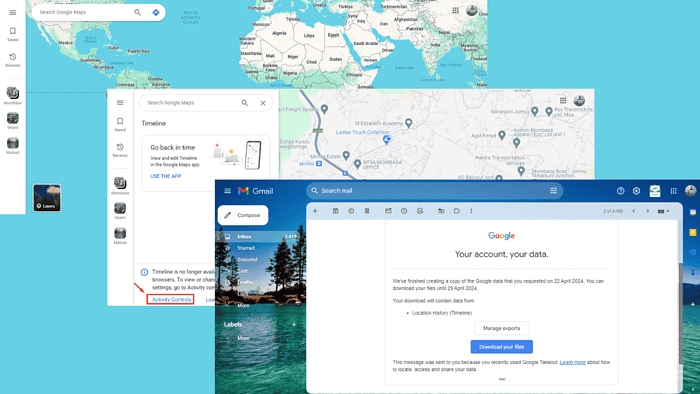
Mantenere un registro accurato dei chilometri di Google Maps è vitale per molti professionisti, in particolare per coloro che hanno bisogno di tenere traccia delle distanze di viaggio o a fini di detrazione fiscale. Sfortunatamente, il servizio non ha un tracker di miglia integrato.
Tuttavia, ci sono alcuni metodi per monitorarlo.
Come monitorare il registro dei chilometri di Google Maps
Puoi tenere traccia del registro del chilometraggio con la cronologia della sequenza temporale del servizio, registrandolo manualmente o con un'app di monitoraggio del chilometraggio.
1. Utilizzo della cronologia temporale di Google Maps
Questa cronologia tiene traccia della cronologia delle tue posizioni, mostrando dove sei stato e i percorsi che hai seguito. Ecco come farlo:
- Vai su Google Maps e assicurati di aver effettuato l'accesso utilizzando il tuo account Gmail.
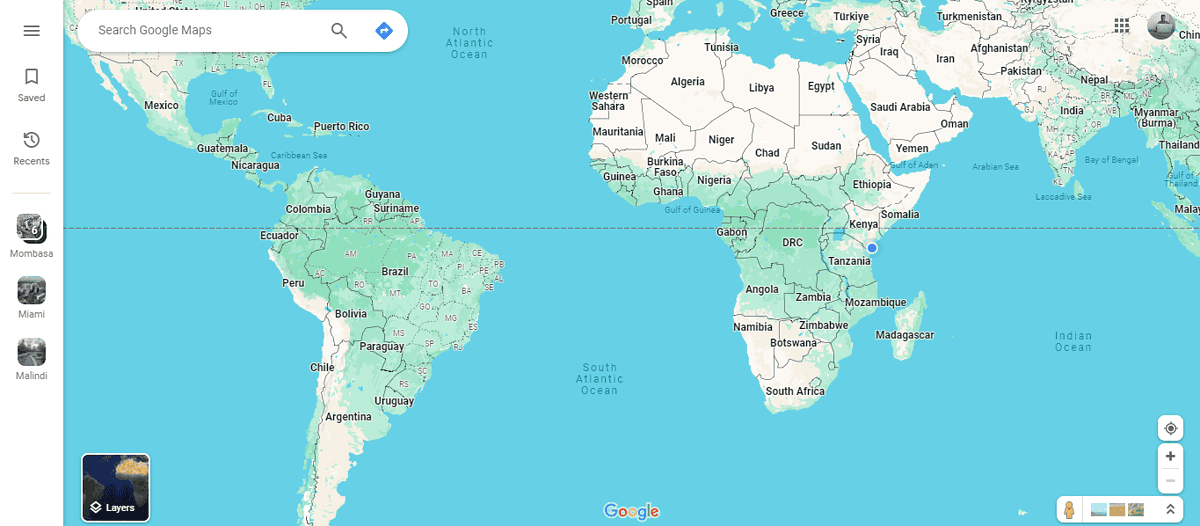
- Tocca il menu hamburger nell'angolo in alto a destra dello schermo, quindi fai clic su "La tua cronologia. "
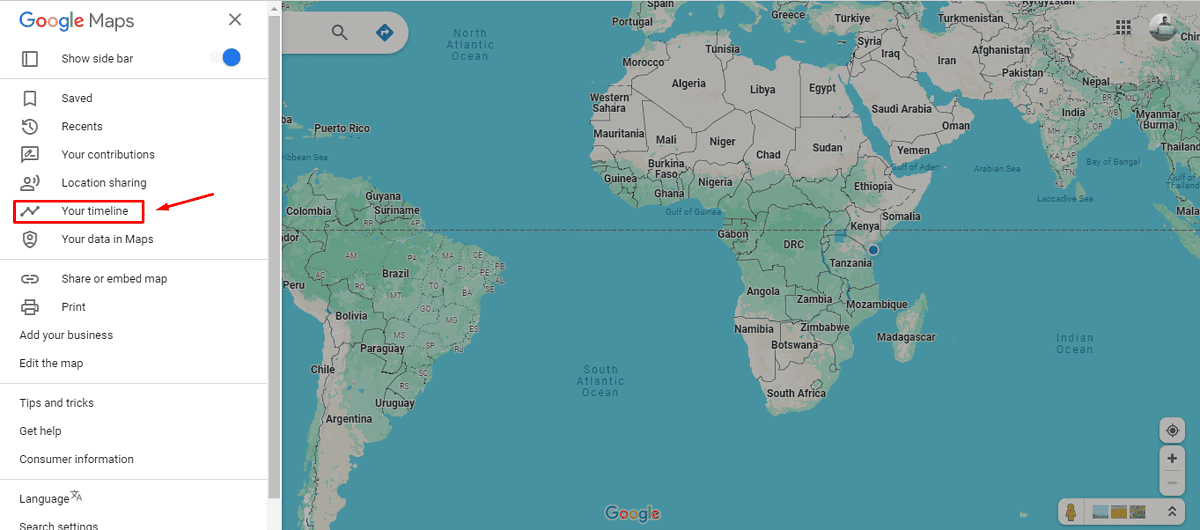
- Rubinetto Controlli di attività.
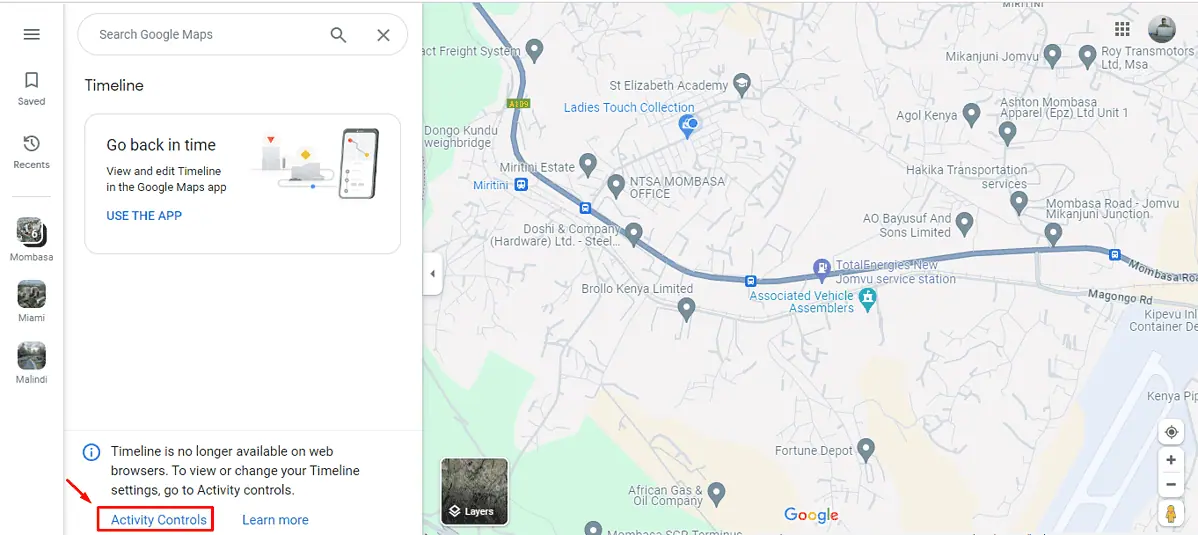
- Assicurati che la cronologia della sequenza temporale sia attiva. La data apparirà sotto se era stata attivata in precedenza. Ciò significa che puoi tenere traccia della cronologia delle posizioni e vedere i viaggi che hai effettuato dalla data specificata.
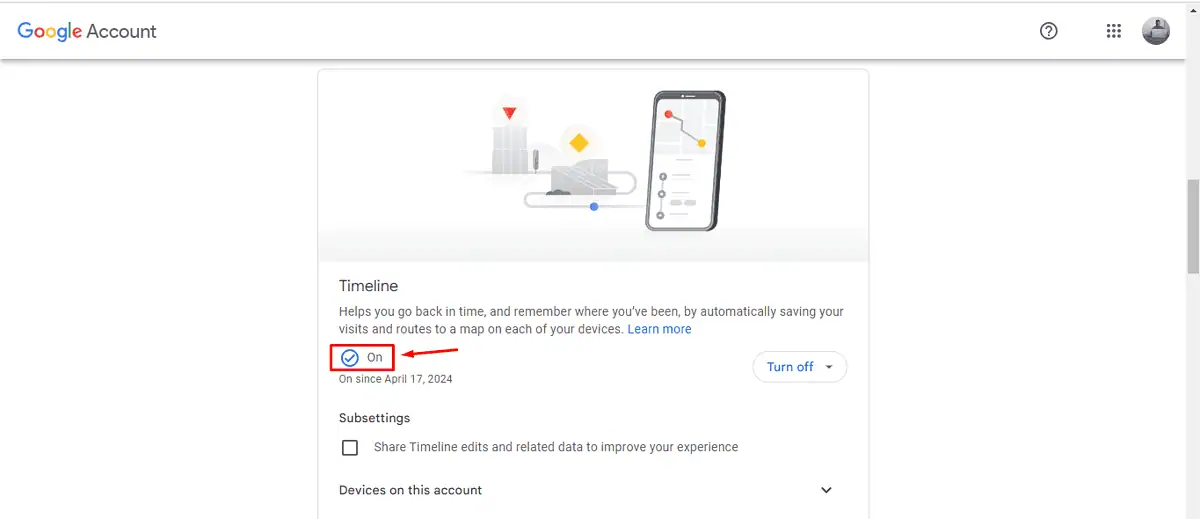
Se è la prima volta che lo accendi, la cronologia dei tuoi viaggi inizierà immediatamente a essere registrata.
- Dopo alcuni giorni di navigazione, torna indietro e tocca Google Maps, tocca il menu hamburger e fai clic su "Trasferimento da aeroporto a Sharm dati in Mappe. "
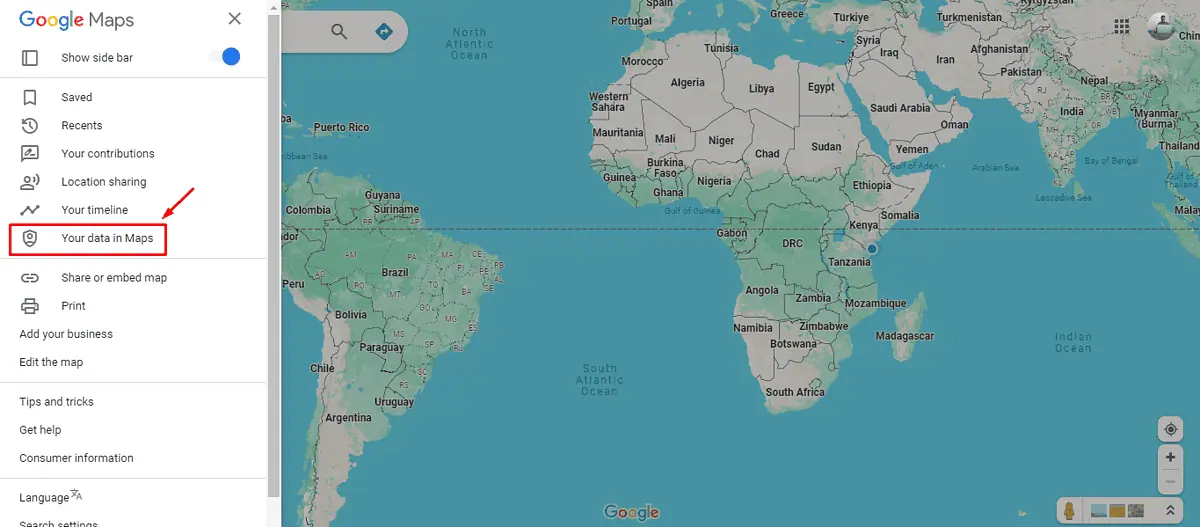
- Scorri verso il basso e fai clic su "Scarica i dati delle tue mappe. "
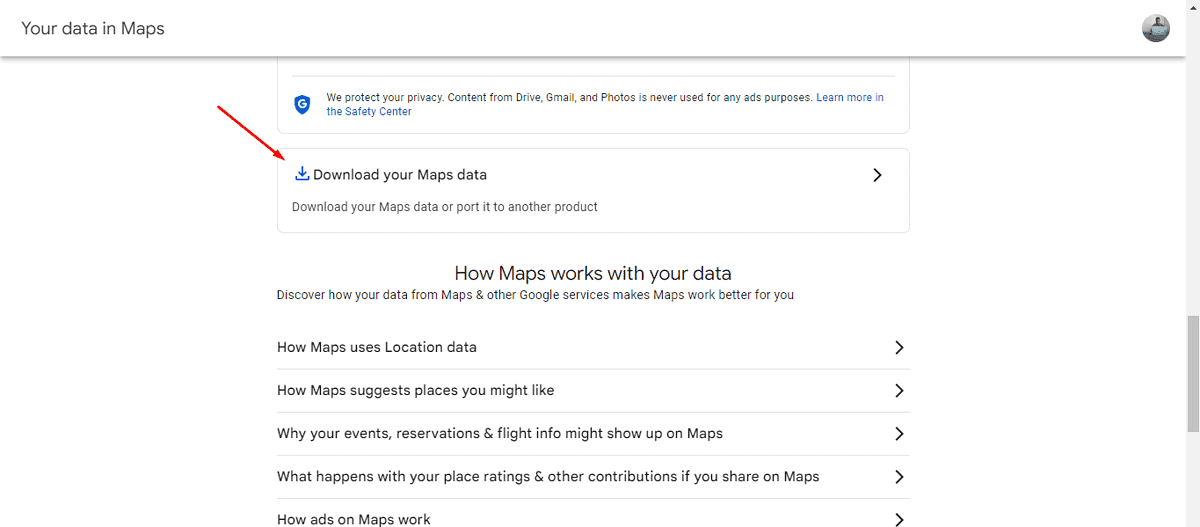
- Seleziona la cronologia delle posizioni (Cronologia), quindi tocca Passo successivo.
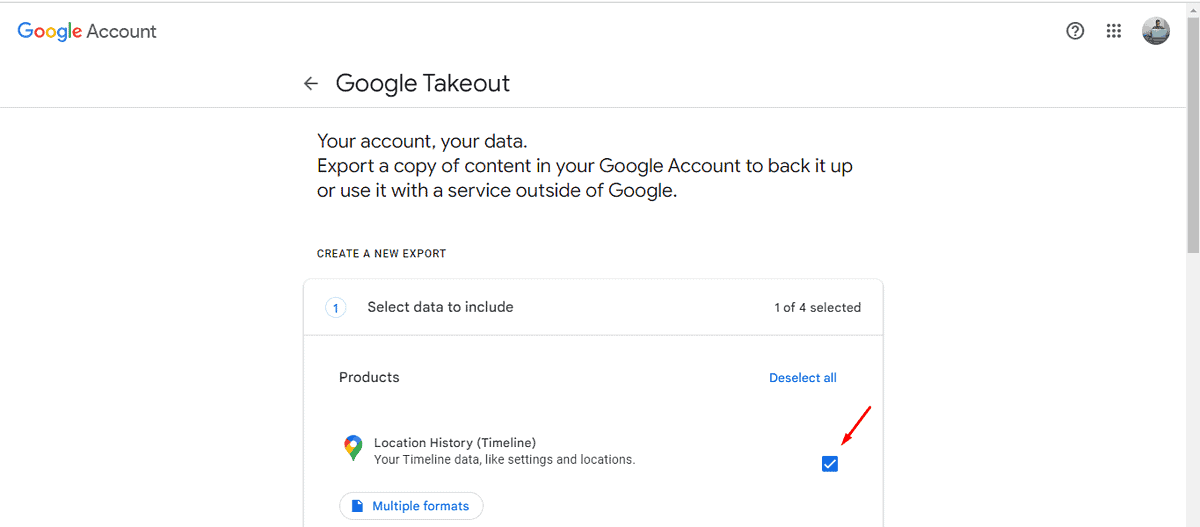
- Seleziona Esporta una volta, scegli il tipo e la dimensione del file, quindi tocca Crea esportazione.
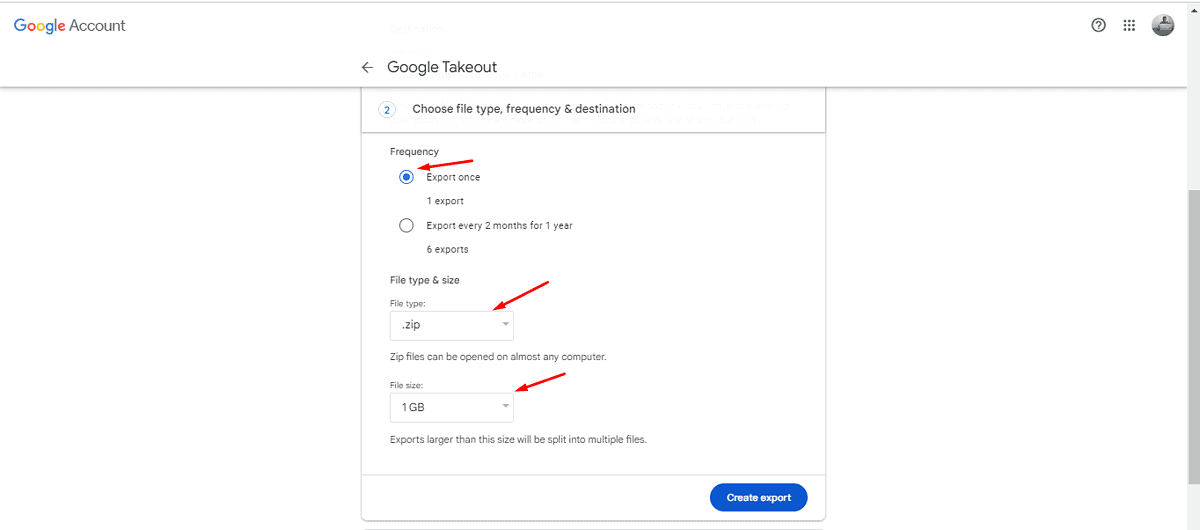
- Attendi il completamento del download.
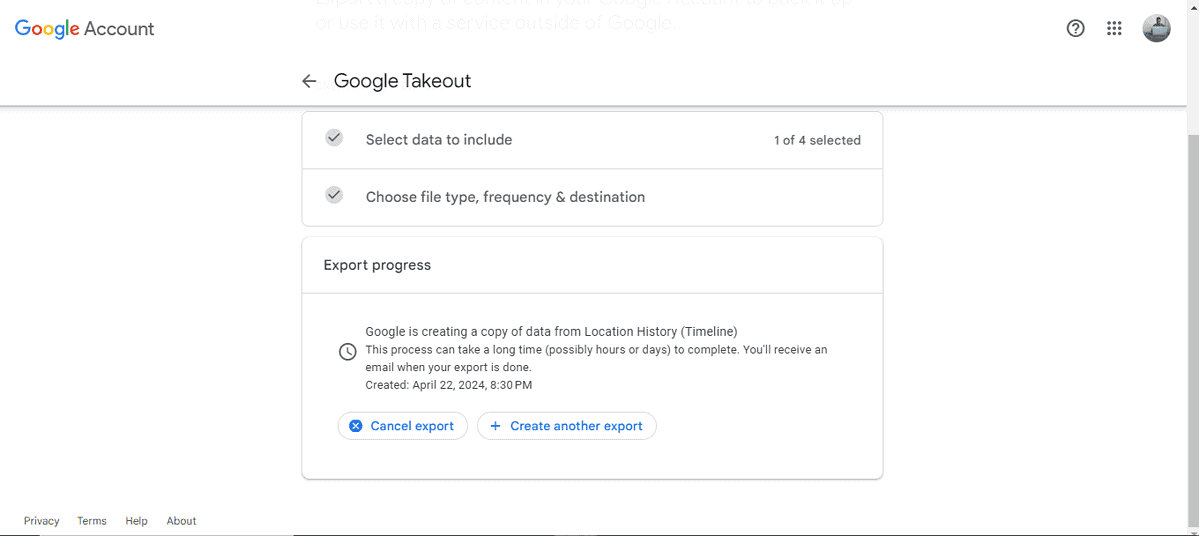
- Riceverai una notifica tramite e-mail una volta completato il processo di esportazione. Tocca Scarica i tuoi file e accedi a tutti i luoghi che hai visitato, comprese le miglia per ogni viaggio.
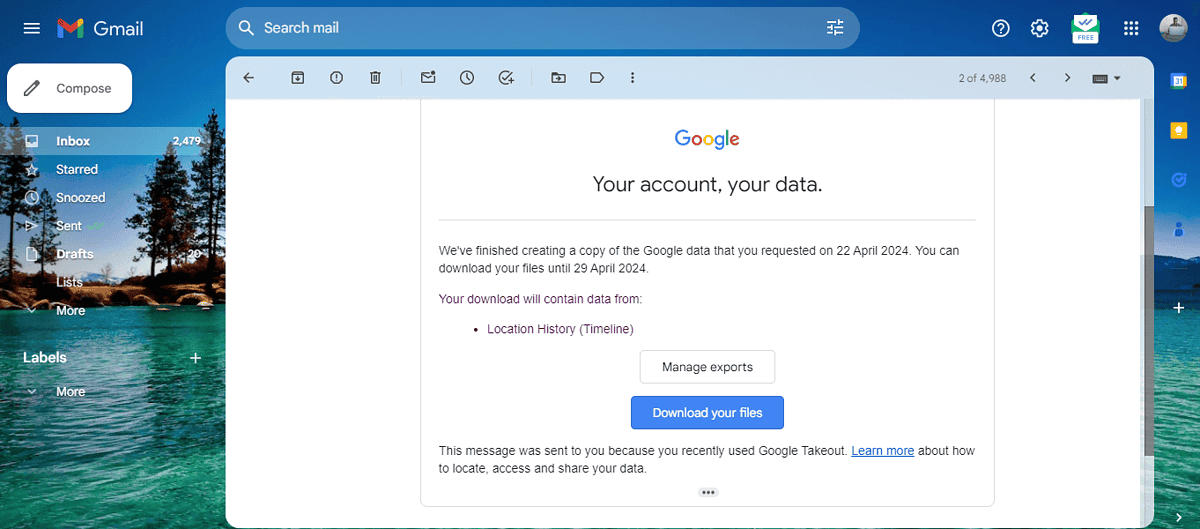
2. Registrazione manuale tramite Google Maps
Puoi anche tenere traccia del tuo chilometraggio registrando ogni miglio percorso per ogni viaggio. Tuttavia, dovrai mantenere i tuoi record al sicuro. Segui i passaggi seguenti:
- Apri Google Maps e toccare il pulsante di direzione.
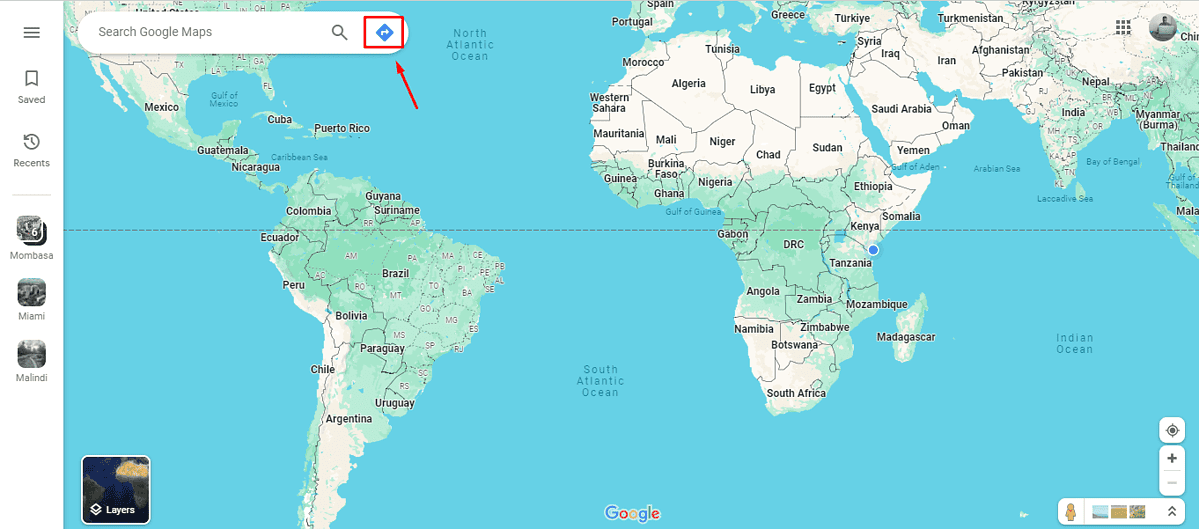
- Scegli il tuo percorso aggiungendo il punto di partenza e la destinazione. Il percorso mostrerà le miglia esatte. Registralo.
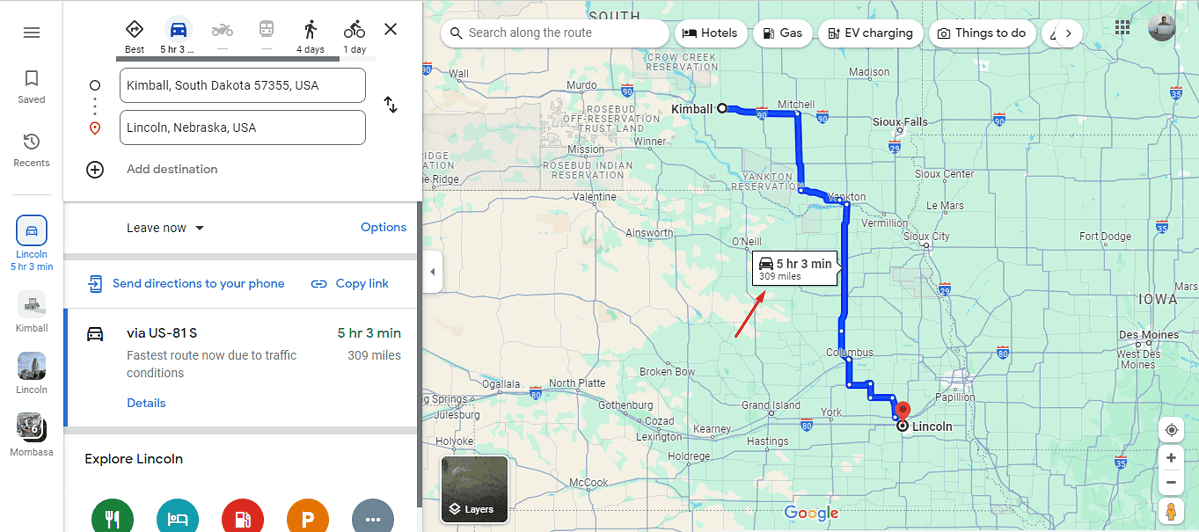
Assicurati di annotare ogni viaggio per ottenere un conteggio accurato del chilometraggio.
3. Utilizza un'app per il monitoraggio del chilometraggio
L'utilizzo di un'app dedicata per il monitoraggio del chilometraggio con Google Maps può semplificare in modo significativo la registrazione delle miglia per affari, detrazioni fiscali o uso personale. App come Mile IQ ed Registro di viaggio sono progettati per registrare automaticamente le distanze di viaggio utilizzando la tecnologia GPS.
Google Maps non dispone di un registro dei chilometri dedicato, ma puoi comunque utilizzarlo in modo indiretto per tenere traccia delle tue miglia. Ciò semplifica la gestione dei record di chilometraggio, sia che si tratti di lavoro, uso personale o tasse. Puoi anche calcola le tue miglia per stato.







